Comment lire des messages anciens de Facebook Messenger sur Android
May 23, 2025 • Déposé à: Gestion de Apps de Réseaux Sociaux • Des solutions éprouvées
Au long des années, les messages Facebook sont devenus une belle source de souvenir pour les utilisateus. Vous lisez des messages Facebook vraiment vieux et des conversations qui vous ont rendu heureux ou qui vous ont ému. Tout le monde essaie de rechercher d'anciens messages Facebook. Cependant, avec le temps, les messages sur l'application s'accumulent et il est difficile de faire défiler les centaines de messages. Dans cet article, nous allons apprendre Comment voir ses anciens messages sur messenger .
- Partie 1. Comment voir les anciens messages sur Messenger
- Partie 2. Comment lire d'anciens messages Facebook Messenger sur un site plus vite? Comment lire d'anciens messages Facebook sans faire défiler?
Partie 1. Comment voir les anciens messages sur Messenger
Avant de voir plusieurs méthodes, qui pourront vous aider à voir les anciens messages sur Messenger plus vite, nous allons voir la façon conventionnelle de les lire à partir de l'ancienne méthode.
1. Connexion à l'application Facebook Messenger
Pour la première connexion à l'application de Facebook Messenger, utilisez vos informations de connexion de Facebook, vous pourrez alors voir les conversations que vous avez eues avec vos amis et votre famille dans le passé. Vous verez les écrans suivants au moment d'ouvrir et de choisir un contact.
2. Choisir le contact
Au moment de choisir un contact avec lequel vous aimerez chatter, cliquez dessus et la conversation complète que vous avez eue avec lui apparaitra. Cependant, les messages les plus récents apparaitront en premier.
3. Voir les anciens messages Messenger
Pour voir les anciens messages, vous devrez faire défiler vers le haut, jusqu'à la fin de l'historique des messages. En faisant défiler vous reconnaitrez les messages que vous cherchez.
Avec des centaines de messages accumulés tout au long des années, ce sera comme chercher une aguille dans une botte de foin. Malheureusement, pour l'instant aucune application n'exite pour chercher le message précis que vous recherchez. Pire encore, dans la recherche de messages, les options sont limités avec Facebook Messenger et juste de faire défiler vers le haut dans l'historique des messages prend beaucoup de temps.

Dr.Fone - Sauvegarder & Restaurer WhatsApp (iOS)
- Il offre une solution complète pour sauvegarder les messages iOS WhatsApp.
- Sauvegarder les messages iOS sur votre ordinateur.
- Transférer les messages Whatsapp sur votre appareil iOS ou Android.
- Restaurer les messages WhatsApp sur un appareil iOS ou Android.
- Exporter des photos et des vidéos de WhatsApp.
- Afficher le fichier de sauvegarde et exportez les données de manière sélective.
Partie 2: Comment lire plus vite un ancien message Facebook Messenger sur le site internet? Comment lire un ancien message Facebook sans faire défiler?
Comment pouvons-nous lire plus vite d'anciens messages Facebook Messenger ?
Cela peut être très embêtant de devoir tout faire défiler, jusqu'à trouver son message. Si vous parlez souvent avec quelqu'un sur Facebook, cela peut prendre un moment de faire défiler vers le haut jusqu'à un message même s'il n'a que quelques jours! Alors, n'y-a-t-il pas un moyen de rendre le processus plus rapide?
Au lieu d'utiliser l'application Messenger, pensez à utiliser le site web de Facebook quand vous le pouvez. Il a de meilleures capacités à rechercher au milieu des messages plus rapidement. Il faut moins défiler et vous pourrez scanner plus facilement la conversation cible.
Première méthode: Recherche par mots clés
C'est la façon la plus efficace et la plus rapide de trouver des messages. Comme vous rechercherez simplement dans les mots appropriés. Ainsi, l'efficacité de la recherche est améliorée. Voici comment utiliser cette méthode.
1. Tout d'abord, connectez-vous à votre profil Facebook sur le site web et ouvrez l'écran des messages sur la gauche.
2. Puis défiler et chosisser la conversation que vous souhaitez voir. En l'ouvrant vous verrez la conversation la plus récente, mais en haut à gauche vous verrez une barre avec une petite icône de lunette. Entrez-y la phrase ou le mot que vous cherchez.
3. Après avoir entrer le mot clé, ceux-ci seront mis en relief par un surlignage dans les messages de tout l'historique.
C'est une méthode efficace car vous pointez les mots utilisés dans le message, mais parfois, vous ne trouvez pas le mot qui vous aidera à retrouver le message. C'est pourquoi nous vous proposons une autre méthode.
Deuxième Méthode: URL
La deuxième méthode vous aidera à faire défiler plus vite avec un simple geste de doigt. Cette technique peut paraitre très technique mais c'est simple et cela peut vous amener aux messages les plus vieux de votre historique. Voici le guide étape par étape.
1. Vous pouvez faire cela sur votre ordinateur mais aussi sur votre téléphone Android. Nous utilisons n'importe quel navigateur internet. Connectez vous simplement à votre profil Facebook et ouvrez les messages que vous voulez voir en allant sur la page des messages. Choisissez la conversation que vous voulez voir comme dans la méthode précédente. Regardez maintenant l'url en haut de ka page du navigateur.
2. Puis défiler, faites un clic droit sur l'option "voir les anciens messages", puis cliquez sur "ouvrir dans un nouvel onglet". Attendez que le nouvel onglet se charge.
3. Sur le nouvel onglet, il y a une Url du type:
https://m.facebook.com/messages/read/?tid=id.???&start=6&pagination_direction=1&refid=12
Dans cette Url, écrivez “start=6”. Le numéro 6 montrera la hiérarchie des messages de la conversation. Si vous avez plus de 1000 messages, essayez de changer le numéro 6 par un numéro plus proche de 1000, par exemple 982. En faisant cela, vous allez sauter vers les anciennes conversations, beaucoup plus vite qu'en les faisant défiler à la main.
Arpès ces deux méthodes, il y a d'autres façons de faire défiler vers le haut les anciens messages mais elles demandent un peu plus de connaissances. Par exemple, vous pouvez les données complètes de Facebook en allant sur "Réglages", "Télécharger une Copie de vos données Facebook". Celles-ci auront un format htlm de données complètes et vous pourrez facilement ouvrir les fichiers dans votre navigateur et condenser les messages. Une autre fonctionne avec l'application de sauvegarde, qui vous aide à ranger les copies de vos messages.
Cependant, nous vous conseillons de vous limiter aux méthodes que nous avons mentionnées avant, comme elles sont faciles à utiliser et ne prennent pas trop de temps ou de compétences techniques. Vous pouvez facilement utiliser l'application Facebook Messenger ou le site web de Facebook pour voir tous les messages dont vous avez besoin, même s'ils datent de plus d'un an!
- 1 Facebook sur Android
- 1.1 Envoyer des Messages
- 1.2 Sauvegarder des Messages
- 1.3 Supprimer des Messages
- 1.4 Rechercher/Cacher/Bloquer des Messages
- 1.5 Récupérer des Messages
- 1.6 Lire des messages anciens
- 2 Facebook sur iOS
- 2.1 Rechercher/Cacher/Bloquer des Messages
- 2.2 Exporter/Imprimer des Messages
- 2.4 Récupérer des Messages
- 2.5 Lire des messages anciens
- 2.6 Envoyer des Messages
- 2.7 Supprimer des Messages
- 2.9 Bloquer les gens sur Facebook
- 2.10 Fixer des problèmes Facebook
- 2.11 Sync les Contacts avec Facebook
- 3. Autres
- 3.1 Facebook Smileys
- 3.3 Envoyer SMS sans Messenger
- 3.4 Archiver des Messages Facebook
- 3.7 Dépannage de Facebook Messenger
- 3.8 Exporter/Sauvegarder/Imprimer des Messages
- 3.9 Bloquer/Désactiver des Messages
- 3.10 Envoyer des Messages sur internet
- 3.12 Exporter/Imprimer des Messages
- 3.14 Dépannage de chat vidéo

















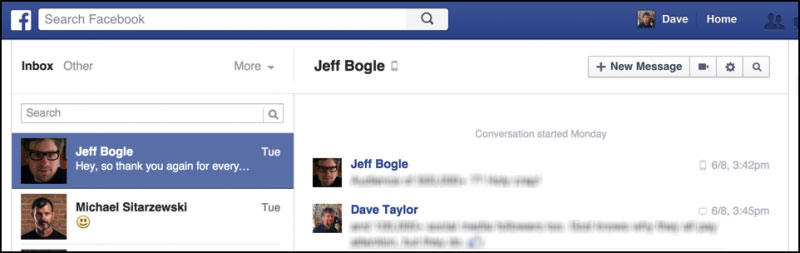
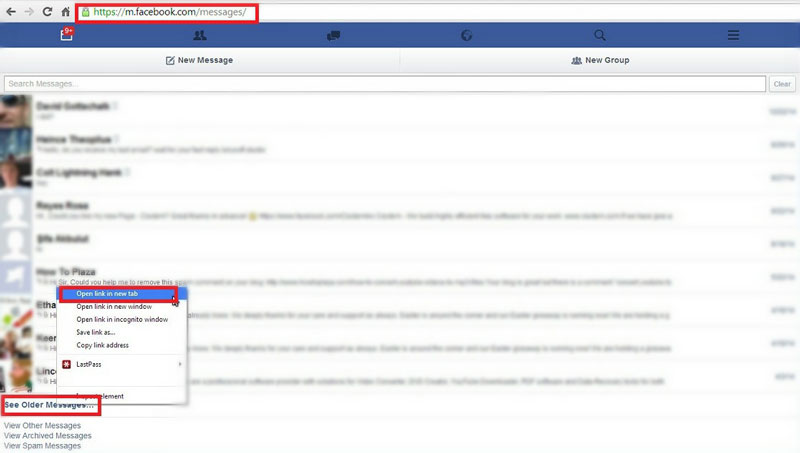




Blandine Moreau
staff Rédacteur